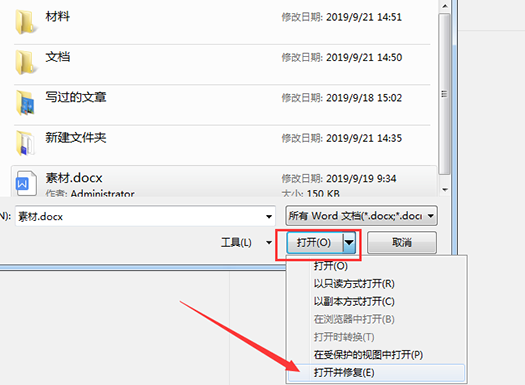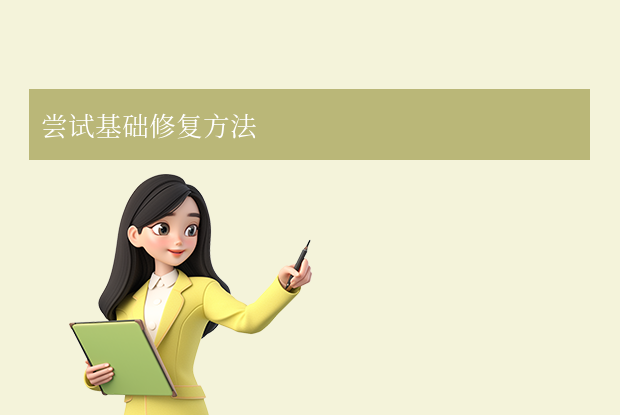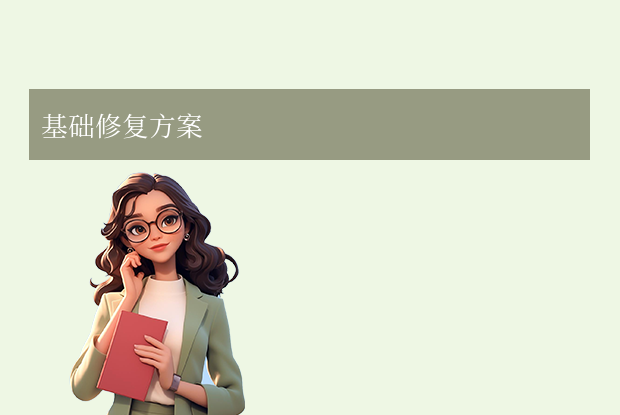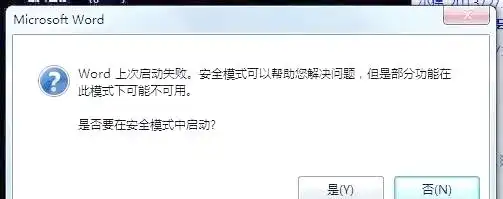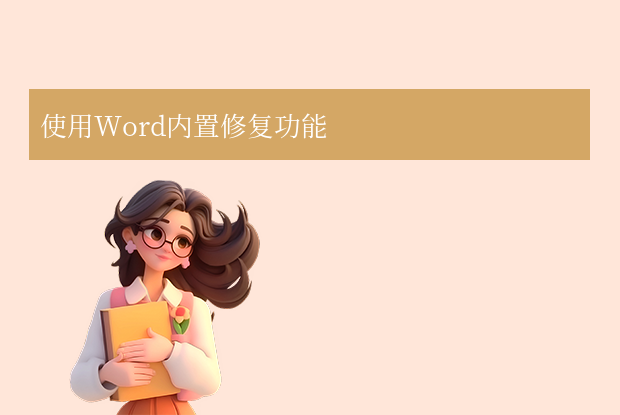AI摘要
AI摘要
Word文档乱码常见原因包括编码格式不一致、文件损坏、系统语言设置冲突、字体缺失和版本兼容性问题。修复方法包括使用Word的“打开并修复”功能、统一系统与Office语言设置、转换文档编码格式、修复文件损坏、更新或重装软件,以及使用第三方工具恢复。预防乱码建议统一编码格式、传输时压缩文件、备份重要文档、嵌入字体,并保持系统与软件更新。
摘要由平台通过智能技术生成Word文档乱码是日常办公中常见的问题,可能导致文字显示异常(如乱码、符号替代等)。那么word乱码如何修复呢?以下是一些常用且实用的修复方法,帮助您快速解决乱码问题。
一、乱码的常见原因
- 编码格式不一致:文档保存时使用的编码(如UTF-8、GBK)与系统或软件默认编码不匹配。
- 文件损坏:文档在传输、存储或编辑过程中损坏。
- 系统语言设置冲突:Office语言、系统语言或非Unicode语言设置不一致。
- 字体缺失:文档中使用了未安装的特殊字体。
- 版本兼容性问题:低版本Word打开高版本文档时可能出现格式错误。
二、通用修复方法
方法1:使用Word自带的“打开并修复”功能
适用场景:单个文档乱码或文件损坏。
操作步骤:
2、在打开对话框中选择乱码文档。
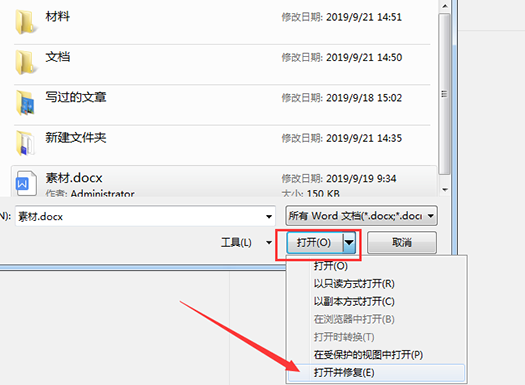
4、Word会尝试自动修复文档并正常显示内容。
方法2:检查并统一系统与Office语言设置
适用场景:所有文档或文件名出现乱码。
操作步骤:
- 打开Word,点击 “文件” > “选项” > “语言”。
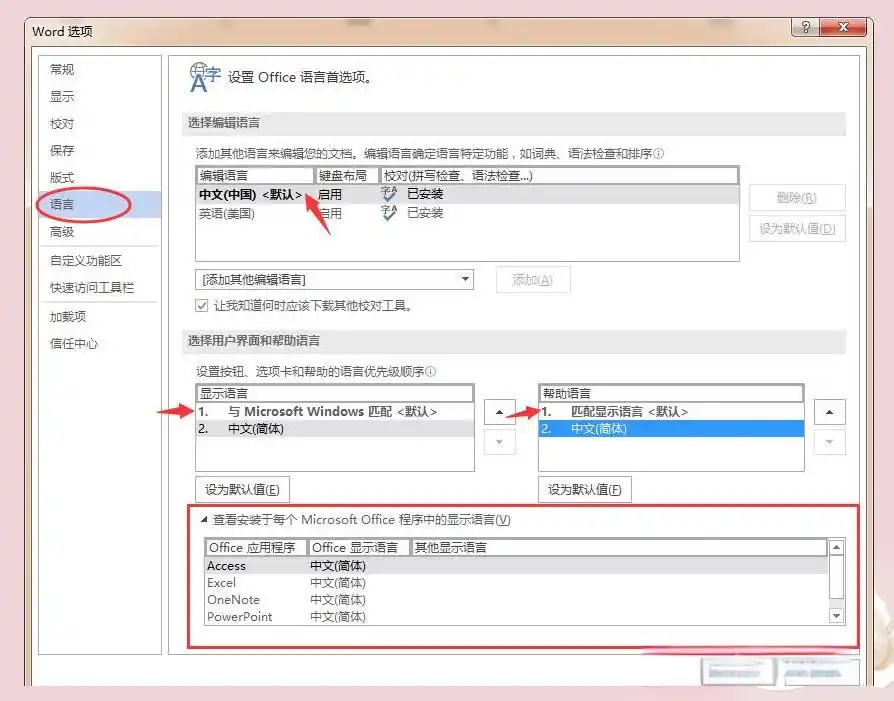
- 确保 “默认编辑语言” 与系统语言一致(如简体中文)。
- Windows系统:点击 开始菜单 > 设置 > 时间和语言 > 区域和语言。
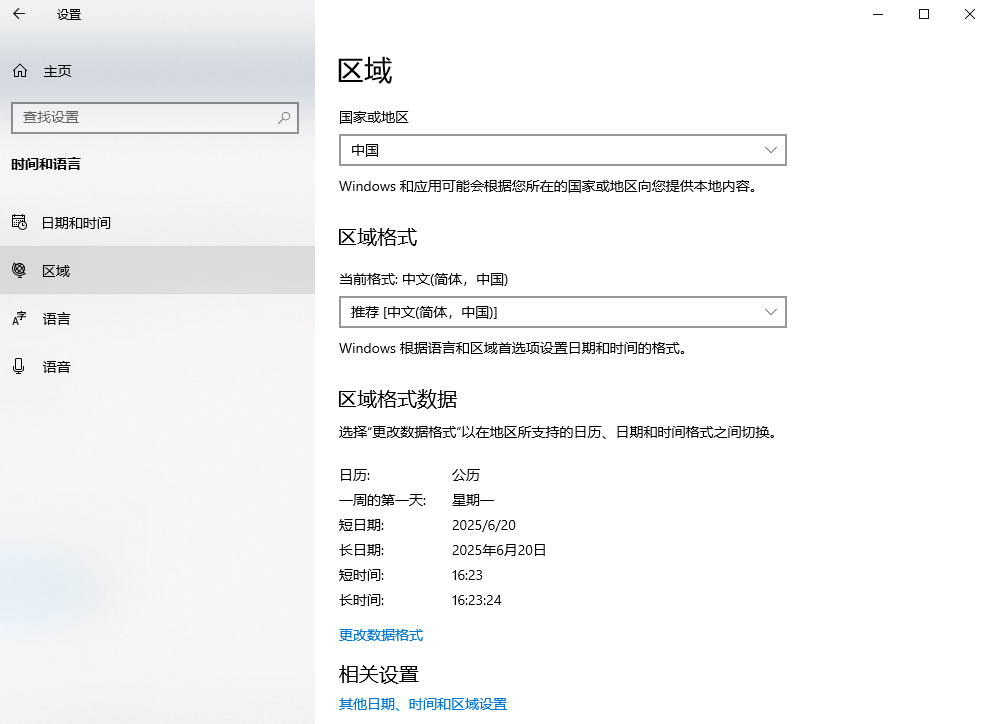
- 确认系统语言与Office语言一致。
- 打开 控制面板 > 时钟和区域 > 区域 > 管理。
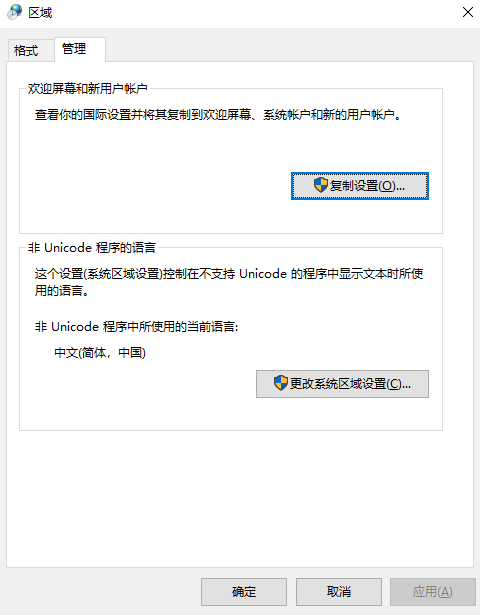
- 点击 “更改系统区域设置”,选择与系统语言一致的版本(如简体中文)。
- 取消勾选“Beta版:使用Unicode UTF-8提供全球语言支持”,重启电脑。
方法3:转换文档编码格式
适用场景:文档因编码不匹配导致乱码。
操作步骤:
- 点击 “文件” > “打开”,选择乱码文档。
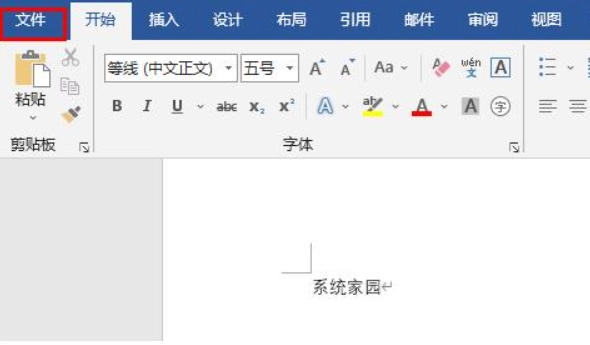
- 点击 “打开” 按钮旁边的下拉箭头,选择 “从其他编码打开”。
- 在弹出的窗口中尝试不同编码(如 GB18030、UTF-8 或 GBK),选择后预览内容是否正常。
- 使用 Notepad++ 或 VS Code 打开乱码文档。
- 选择 “编码” > “转换为UTF-8/GBK”,保存后重新用Word打开。
方法4:修复文件损坏
适用场景:文档因存储介质错误或传输问题损坏。
操作步骤:
- 打开乱码文档,点击 “文件” > “另存为”。
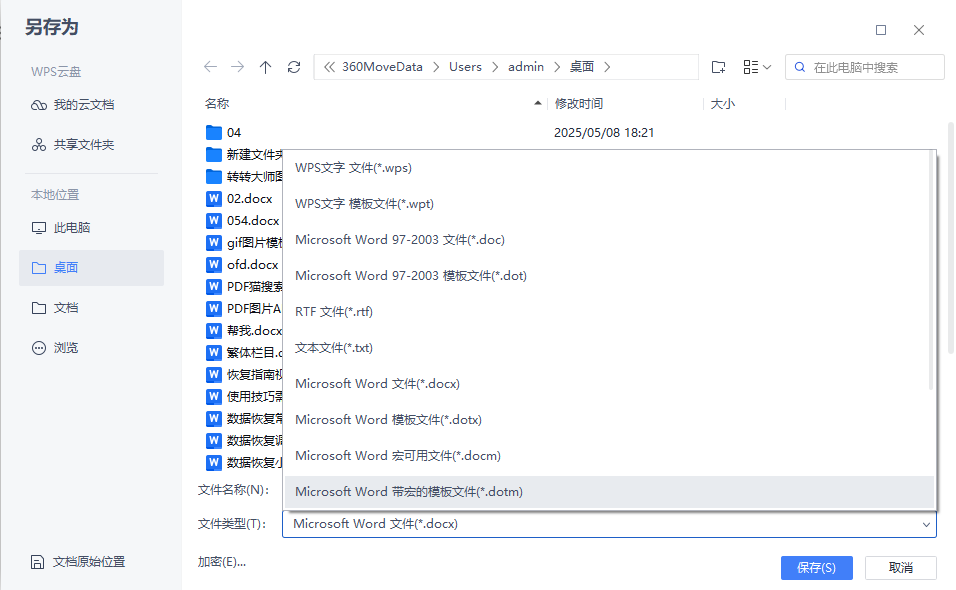
- 选择保存类型为 RTF格式(*.rtf),保存后关闭文档。
- 重新打开RTF文件,再另存为 DOC格式。
- 以管理员身份打开命令提示符,输入命令:sfc /scannow

- 等待扫描完成,重启电脑。
方法5:更新或重装软件
适用场景:软件版本过旧或字体库损坏。
操作步骤:
- 更新Office:打开Word,点击 “文件” > “账户” > “更新选项” > “立即更新”。
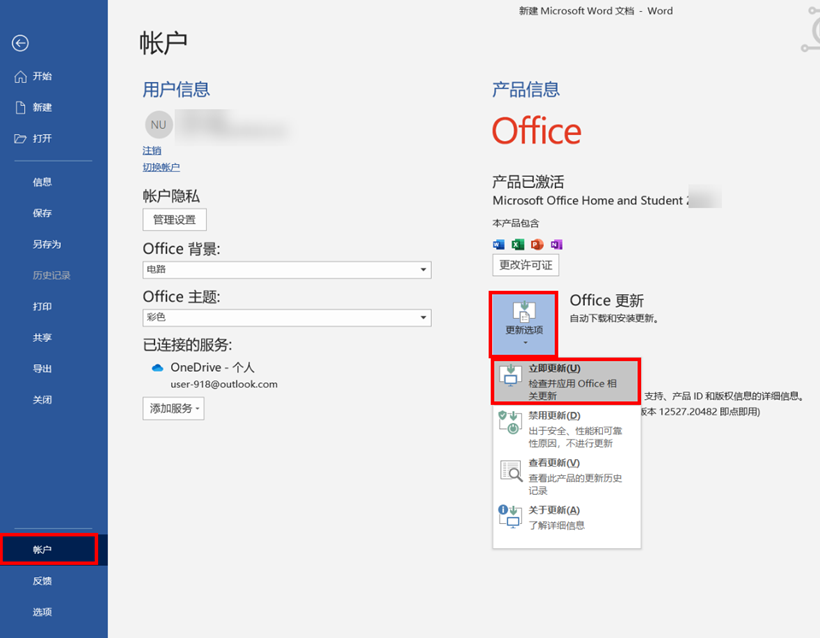
- 重装Office:卸载当前Office版本,从官网下载最新版本安装。
- 安装缺失字体:从可信来源下载文档所需的字体文件(如华文行楷、Arial Unicode MS等),双击安装。
方法6:使用第三方工具恢复
适用场景:文档严重损坏或上述方法无效。
推荐工具:
- 虎先锋DLL修复工具:可扫描硬盘找回乱码前的原始文档。
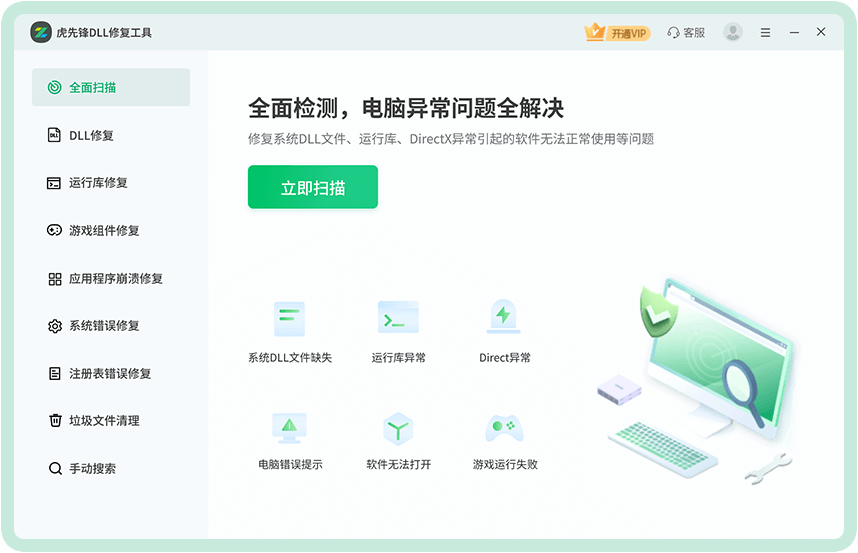
- WinHex:手动修复文件头损坏的文档(需一定技术基础)。
- 数据恢复软件:如Recuva、EaseUS Data Recovery,适用于存储介质(U盘、硬盘)损坏导致的乱码。
预防乱码的建议
- 统一编码格式:保存文档时选择 UTF-8 或 GB18030 编码。传输文档时压缩文件,避免编码转换问题。
- 备份重要文档:定期备份到云盘(如OneDrive、网盘)或外置存储设备。
- 嵌入字体:在Word中点击 “文件” > “选项” > “保存”,勾选 “将字体嵌入文件”。
- 保持系统与软件更新:定期更新Windows和Office,修复已知漏洞。
总结
以上就是word乱码如何修复的全部介绍了,Word文档乱码问题通常可通过调整编码、修复文件或更新软件解决。若问题复杂或文档重要,建议联系华为客服(950800)或微软技术支持。掌握以上方法后,您可快速应对乱码问题,保障办公效率!


 技术电话:17306009113
技术电话:17306009113 工作时间:08:30-22:00
工作时间:08:30-22:00 常见问题>>
常见问题>> 转转大师数据恢复软件
转转大师数据恢复软件
 微软office中国区合作伙伴
微软office中国区合作伙伴
 微信
微信 微信
微信 QQ
QQ QQ
QQ QQ空间
QQ空间 QQ空间
QQ空间 微博
微博 微博
微博 如何修复硬盘数据恢复
如何修复硬盘数据恢复
 免费下载
免费下载